- Przegląd
- Ustawiać
- Włącz skojarzone domeny w Xcode
- Dodaj swoje domeny linków Branch
- Aplikacje / przeglądarki obsługujące Universal Links
- Aplikacje, które zawsze działają
- Aplikacje ograniczone przez Apple
- Aplikacje, które czasem działają
- Aplikacje ze specjalnymi przypadkami
- Aplikacje, które nie działają
- Typowe problemy powodujące niepowodzenie łączy uniwersalnych
- Czy testujesz ręcznie wprowadzając do Safari?
- Czy łączysz linki Oddziału z innym linkiem i przekierowujesz?
- Czy identyfikator zespołu i identyfikator pakietu odpowiadają identyfikatorom na pulpicie nawigacyjnym?
- Czy usunąłeś aplikację i ponownie ją zainstalowałeś?
- Universal Links można niestety wyłączyć.
- Używasz domeny niestandardowej?
- Wróć YES do continueUserActivity
Przegląd
Branch ułatwia włączanie Universal Links, jednocześnie znacznie je ulepszając, oferując pełną atrybucję, wspierając przypadki krawędzi, w których Universal Links zawodzi (często) i umożliwiając głębokie połączenie, gdy użytkownik nie ma zainstalowanej aplikacji.

Ustawiać
Włącz uniwersalne łącza na pulpicie nawigacyjnym oddziału
- Nawigować do Ustawienia łącza na pulpicie oddziału.
- Zaznacz pole, aby włączyć uniwersalne łącza z przekierowań iOS.
- Wpisz identyfikator pakietu aplikacji.
- Wpisz swój prefiks Apple App (po kliknięciu aplikacji) ta strona w portalu deweloperskim Apple).
- Przewiń w dół i kliknij przycisk Zapisz.
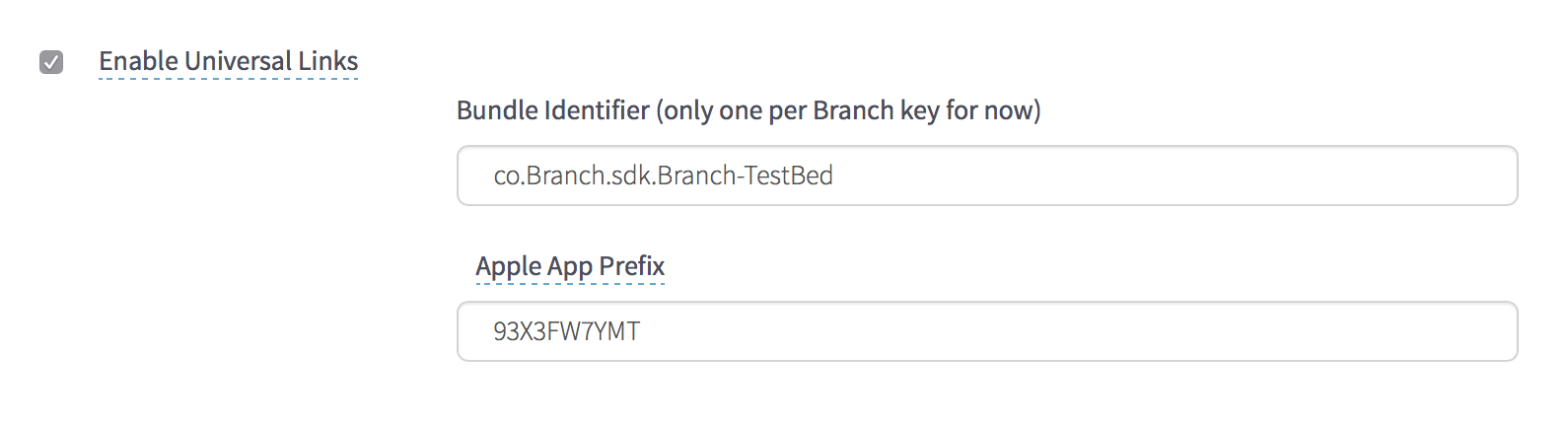
Włącz skojarzone domeny w Xcode
- Przejdź do karty Możliwości swojego pliku projektu.
- Przewiń w dół i włącz Powiązane domeny.
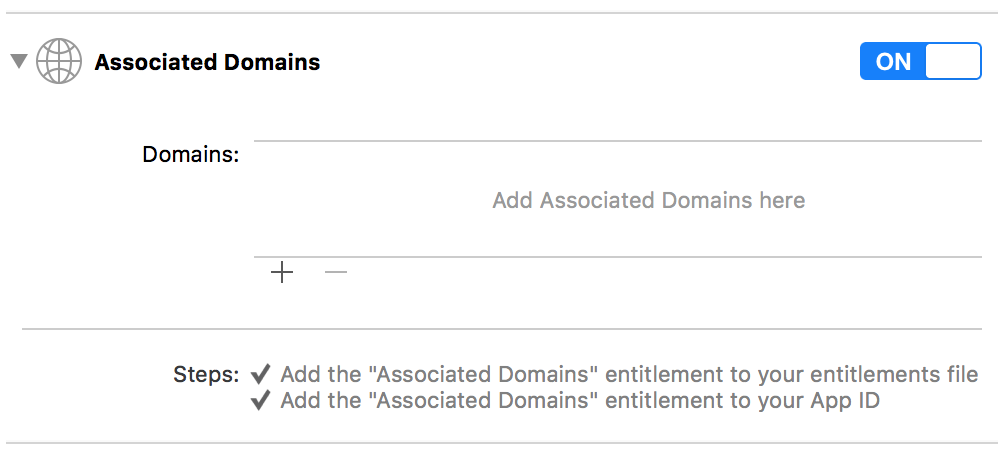
Jeśli po tym kroku pojawi się błąd
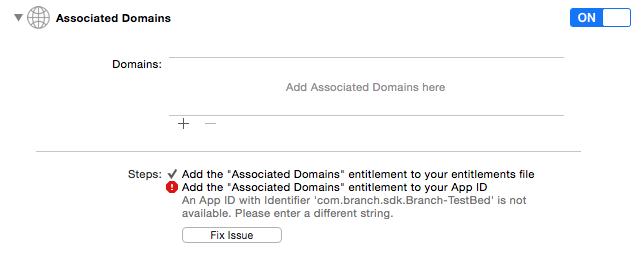
Proszę upewnij się...
- Właściwy zespół wybrany do twojego projektu Xcode.
- Identyfikator pakietu projektu Xcode odpowiada identyfikatorowi użytemu do zarejestrowania identyfikatora aplikacji w Apple.
Dodaj swoje domeny linków Branch
- Idź do Ustawienia łącza strona na pulpicie nawigacyjnym.
- Przewiń w dół do obszaru Link Domain.
- Skopiuj nazwę swojej domeny.

- W sekcji Domeny kliknij ikonę + i dodaj następujące wpisy: (upewniając się, że xxxx jest zgodny z prefiksem subdomeny, który został Ci przydzielony lub wybrany dla Ciebie)
- applinks: xxxx.app.link
- applinks: xxxx-alternate.app.link
- applinks: xxxx.test-app.link
- applinks: xxxx-alternate.test-app.link

Obsługa starszych linków
Jeśli w polu Domyślna nazwa domeny wyświetlana jest starsza domena bnc.lt, należy zamiast tego użyć następującego wpisu: applinks: bnc.lt
Aplikacje / przeglądarki obsługujące Universal Links
Niestety Universal Links nie działa jeszcze wszędzie. Zebraliśmy status obsługi Universal Links niektórych bardziej popularnych aplikacji.
Aplikacje, które zawsze działają
Jeśli otworzysz Universal Link w jednej z tych aplikacji, powinien on działać poprawnie przez cały czas.
Wiadomości statusu aplikacji / przeglądarki działają Praca poczty WhatsApp działa Gmail działa Skrzynka odbiorcza działa
Aplikacje ograniczone przez Apple
Apple ograniczył Universal Links w pewnych sytuacjach, najwyraźniej w celu uniknięcia dezorientacji użytkowników:
- Łącza uniwersalne nie będą działać po wklejeniu linku do pola adresu URL przeglądarki.
- Łącza uniwersalne działają z <a href="..."> kliknięciem elementu w różnych domenach . Przykład: jeśli na google.com istnieje Universal Link wskazujący na bnc.lt, otworzy się aplikacja.
- Łącza uniwersalne nie będą działać z <a href="..."> elementem sterowanym przez użytkownika, który kliknie tę samą domenę . Przykład: jeśli w google.com istnieje uniwersalny link wskazujący na inny uniwersalny link na google.com, aplikacja nie zostanie otwarta.
- Łącza uniwersalne nie mogą być wyzwalane przez Javascript (w window.onload lub przez wywołanie .click () elementu <a>), chyba że jest to częścią akcji użytkownika.
Safari statusu aplikacji / przeglądarki działa warunkowo Chrome działa warunkowo
Aplikacje, które czasem działają
Aplikacje z wbudowanymi przeglądarkami internetowymi (Google, Twitter, Facebook, Facebook Messenger, WeChat itp.) Współpracują z Universal Links tylko wtedy, gdy przeglądarka internetowa jest już otwarta. Innymi słowy, Universal Links nie działają w aplikacji z widoku kanałów lub aplikacji głównej.
Aby obejść to ograniczenie, Twoje linki muszą mieć deepviews lub coś podobnego włączone, z linkiem / przyciskiem wezwania do działania, za którym znajduje się Universal Link. W ten sposób kliknięcie linku z kanału aplikacji otworzy przeglądarkę internetową zawierającą stronę deepview, a użytkownik może następnie kliknąć link / przycisk, aby uruchomić aplikację. Wszystkie ograniczenia Apple (w powyższej sekcji) nadal dotyczą strony deepview.
Status aplikacji / przeglądarki Google działa warunkowo Facebook działa warunkowo Facebook Messenger działa warunkowo WeChat działa warunkowo Twitter działa warunkowo LinkedIn działa warunkowo Każda aplikacja używająca SFSafariViewController działa warunkowo
Aplikacje ze specjalnymi przypadkami
Slack aplikacji / przeglądarki działa, jeśli skonfigurowano, aby otwierać linki w Safari. W przeciwnym razie działa warunkowo, jak w powyższej sekcji.
Aplikacje, które nie działają
Aplikacja / przeglądarka Status Pinterest złamany Instagram uszkodzony Telegram uszkodzony
Typowe problemy powodujące niepowodzenie łączy uniwersalnych
Automatyczna walidacja dla twojego projektu Xcode
Możesz sprawdzić, czy Twój projekt Xcode jest poprawnie skonfigurowany za pomocą naszego Universal Links Validator .
Czy testujesz ręcznie wprowadzając do Safari?
Łącza uniwersalne nie działają poprawnie po wprowadzeniu do Safari. Do testowania użyj programu Notes lub iMessage.
Czy łączysz linki Oddziału z innym linkiem i przekierowujesz?
W większości przypadków Universal Links nie otwiera aplikacji, gdy są „zapakowane” za pomocą linków śledzących kliknięcie. Łącza uniwersalne, w tym łącza rozgałęzione, muszą być wolnostojące. Jeśli chcesz, aby uniwersalne łącza działały we wszystkich sytuacjach, nie używaj innych linków, które przekierowują do linków oddziału.
Czy identyfikator zespołu i identyfikator pakietu odpowiadają identyfikatorom na pulpicie nawigacyjnym?
Możesz je znaleźć na pulpicie nawigacyjnym w menu Ustawienia> Ustawienia łącza, w sekcji iOS obok „Włącz uniwersalne łącza”. Powinny być zgodne z identyfikatorem zespołu i identyfikatorem pakietu. Identyfikator zespołu można znaleźć tutaj https://developer.apple.com/membercenter/index.action#accountSummary . Identyfikator pakietu znajduje się w Xcode, na zakładce Ogólne dla poprawnego celu kompilacji. Jeśli prefiks aplikacji Apple różni się od identyfikatora zespołu, należy użyć prefiksu aplikacji. Prefiks aplikacji można znaleźć w identyfikatorach aplikacji w portalu deweloperskim Apple.
Czy usunąłeś aplikację i ponownie ją zainstalowałeś?
iOS nie przeskakuje pliku skojarzenia apple-app-site-site, chyba że usuniesz i ponownie zainstalujesz aplikację. (Jedynym wyjątkiem od tego są aktualizacje App Store. IOS robi rescrape przy każdej aktualizacji. Oznacza to, że gdy użytkownicy aktualizują się do wersji aplikacji z uprawnieniami apletów, Universal Links zacznie dla nich działać).
Universal Links można niestety wyłączyć.
Jeśli zostaniesz przeniesiony do aplikacji przez Universal Link, zobaczysz „app.link” (lub twoją domenę) i przycisk przekazywania w prawym górnym rogu paska stanu. Jeśli klikniesz ten przycisk, Apple nie będzie już aktywować Universal Links w przyszłości. Aby ponownie włączyć Universal Links, naciśnij i przytrzymaj link w Wiadomości (tylko iOS 9 z powodu aktualizacji iMessage w 10) lub Notatki (iOS 10/9) i wybierz „Otwórz w <>”.
Używasz domeny niestandardowej?
Upewnij się, że jest poprawnie skonfigurowany. Możesz znaleźć problemy z konfiguracją za pomocą naszego Universal Link Validator .
W dziennikach na poziomie systemu operacyjnego pojawi się następujący komunikat o błędzie, jeśli twoja domena nie ma poprawnie skonfigurowanego SSL:
21 września 14: 27: 01 Derricks - iPhone swcd [2044] <Zawiadomienie>: 2015 - 09 - 21 02: 27: 01.878907 PM [SWC] ### Odrzucanie adresu URL „https://examplecustomdomain.com/apple-app- site-association 'dla metody auth' NSURLAuthenticationMethodServerTrust ': - 6754 / 0xFFFFE59E kAuthenticationErr
Dzienniki te można znaleźć dla urządzeń fizycznych podłączonych do Xcode, przechodząc do okna> Urządzenia> wybierając urządzenie, a następnie klikając strzałkę „w górę” w lewym dolnym rogu głównego widoku.
Jeśli używasz niestandardowej subdomeny, Twój CNAME powinien wskazywać na custom.bnc.lt poniżej Ustawienia łącza na desce rozdzielczej oddziału.
Wróć YES do continueUserActivity
Gdy użytkownicy wchodzą do Twojej aplikacji za pośrednictwem Universal Link, sprawdzamy, czy adres URL łącza zawiera bnc.lt. Jeśli tak, handledByBranch zwróci TAK. Jeśli nie, handledByBranch zwróci NIE. Dzięki temu możemy wyraźnie potwierdzić, że połączenie przychodzące pochodzi z oddziału bez nawiązywania połączenia z serwerem.
Dla większości implementacji nigdy nie będzie to problemem, ponieważ twoje głębokie linki będą poprawnie kierowane w obu kierunkach. Jeśli jednak używasz niestandardowej domeny łącza i polegasz na handledByBranch, aby zwrócić TAK dla każdego przychodzącego uniwersalnego łącza generowanego przez oddział, możesz poinformować oddział SDK oddziału, wykonując następujące kroki:
- W pliku Info.plist utwórz nowy klucz o nazwie branch_universal_link_domains.
- Dodaj swoją domenę niestandardową jako ciąg.

- Zapisz plik.
Wiele domen niestandardowych
Jeśli masz nietypową sytuację z wieloma niestandardowymi domenami odsyłaczy, możesz również skonfigurować gałąź_universal_link_domains jako tablicę ciągów. 
Czy identyfikator zespołu i identyfikator pakietu odpowiadają identyfikatorom na pulpicie nawigacyjnym?
Czy usunąłeś aplikację i ponownie ją zainstalowałeś?
Używasz domeny niestandardowej?
Czy testujesz ręcznie wprowadzając do Safari?
Czy łączysz linki Oddziału z innym linkiem i przekierowujesz?
Czy identyfikator zespołu i identyfikator pakietu odpowiadają identyfikatorom na pulpicie nawigacyjnym?
Czy usunąłeś aplikację i ponownie ją zainstalowałeś?
Używasz domeny niestandardowej?
